Для использования Kaspersky SafeKids необходимо его установить как минимум на одно устройство ребёнка и использовать web-портал my.kaspersky.com для настройки и управления либо установить вторую программу на устройство родителей. Ниже мы рассмотрим установку программы на устройство (на примере Android). Так же смотрите статью по использованию портала my.kaspersky.com для дальнейшей настройки и контроля. Для того, что бы управлять всеми устройствами Ваших детей, достаточно приобрести одну лицензию.
Вы можете начать использовать бесплатную версию, что мы и советуем для начала сделать. Вы сможете ознакомиться с возможностями программы и понять на сколько она удобна и полезна. А приобретя коммерческую лицензию на Kaspersky SafeKids Premium, Вы дополнительно получите самые интересные и нужные возможности, которые не предусмотрены в бесплатной версии:
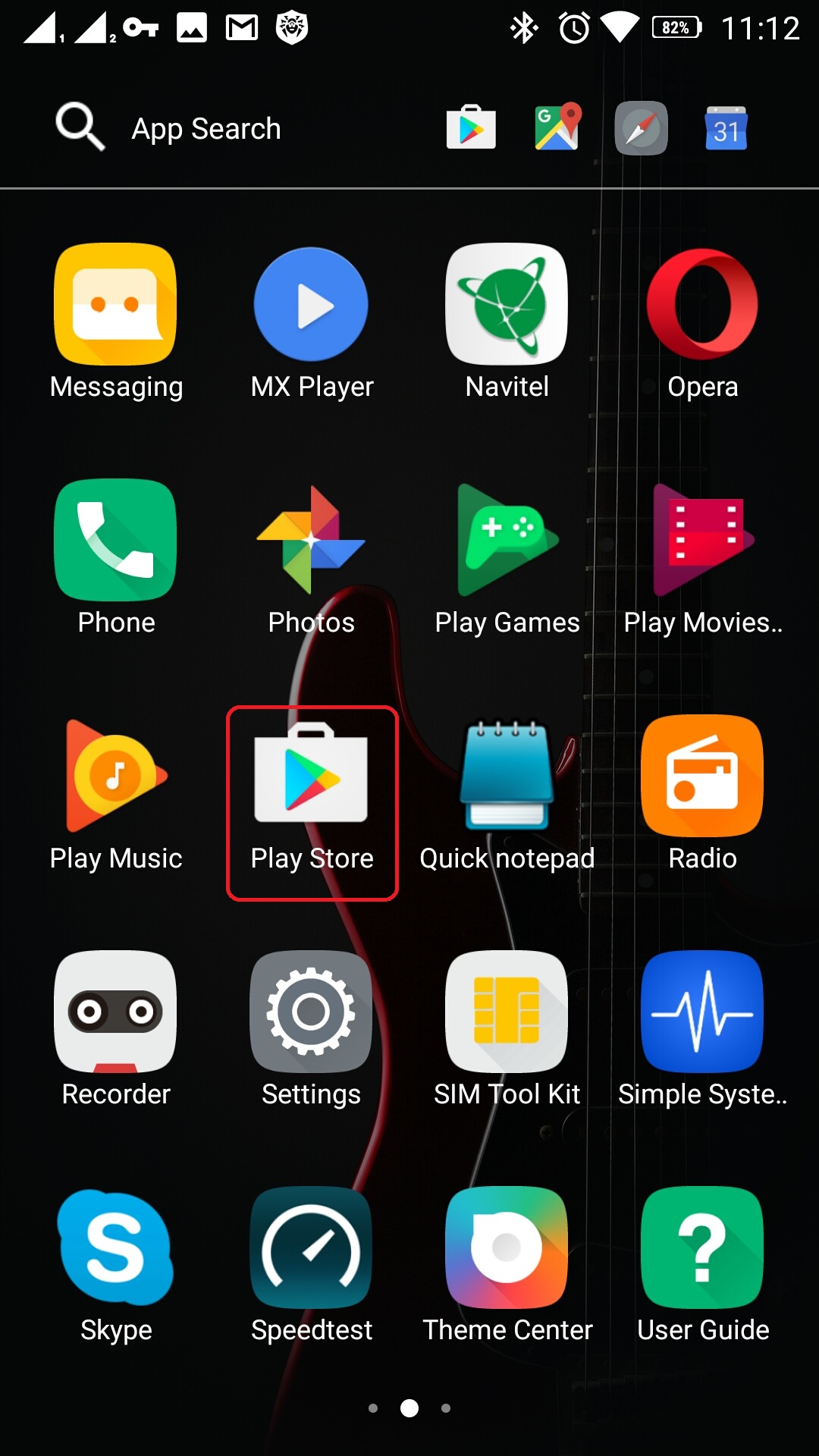 Рассмотрим процесс установки приложения Касперский Сэйф Кидс на Android-смартфон. Для начала на устройстве откройте Google Play (ранее назывался Play market).
Рассмотрим процесс установки приложения Касперский Сэйф Кидс на Android-смартфон. Для начала на устройстве откройте Google Play (ранее назывался Play market).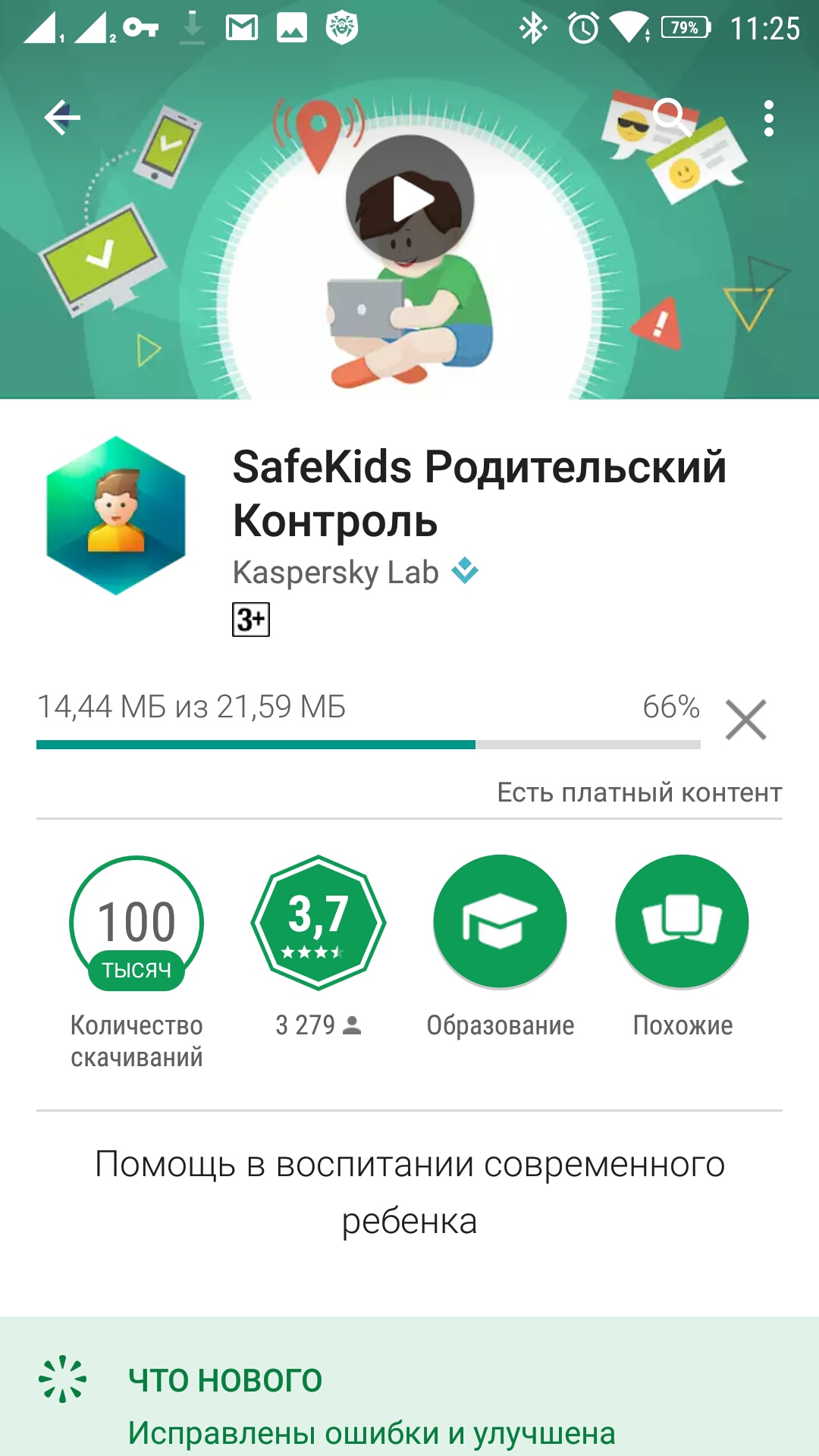 Начнётся скачивание и затем установка программы. Хотя объём данным всего чуть более 20Мб, советуем это делать на WiFi-соединении во избежание дополнительных затрат на мобильный интернет-трафик.
Начнётся скачивание и затем установка программы. Хотя объём данным всего чуть более 20Мб, советуем это делать на WiFi-соединении во избежание дополнительных затрат на мобильный интернет-трафик.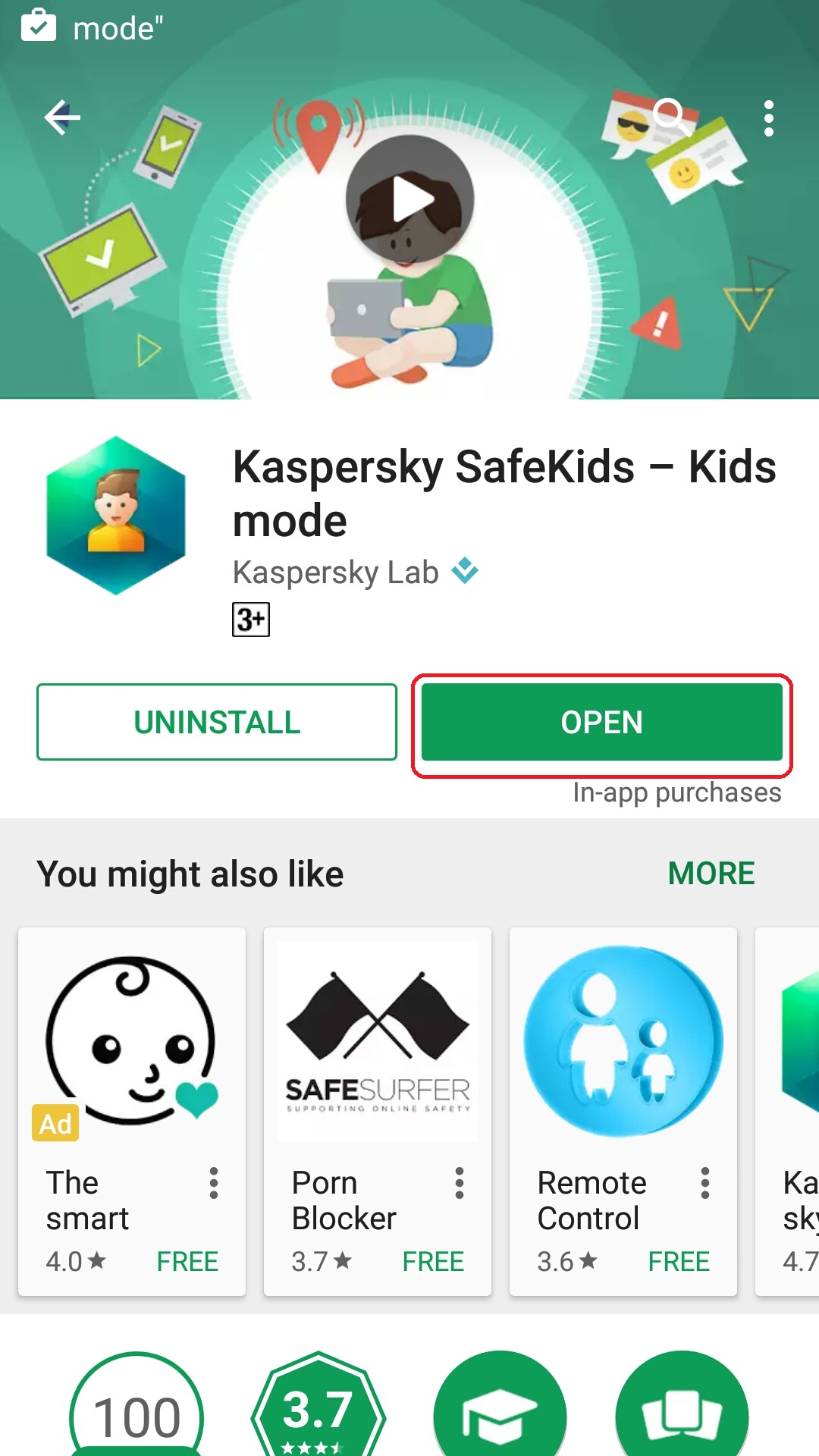 После успешной загрузки и установки каснитесь кнопки "Открыть" (Open). Если языком устройства по-умолчанию (системная настройка в Android) установлен русский язык, то программа запустится на русском, иначе же на другом языке. После смены языка в настройках устройства, программа так же сменит язык, если она его поддерживает. На текущий момент, кроме русского, поддерживаются следующие языки: английский, французский, немецкий, испанский (Европа и Латинская Америка), итальянский, португальский, бразильский португальский, голландский, венгерский и польский.
После успешной загрузки и установки каснитесь кнопки "Открыть" (Open). Если языком устройства по-умолчанию (системная настройка в Android) установлен русский язык, то программа запустится на русском, иначе же на другом языке. После смены языка в настройках устройства, программа так же сменит язык, если она его поддерживает. На текущий момент, кроме русского, поддерживаются следующие языки: английский, французский, немецкий, испанский (Европа и Латинская Америка), итальянский, португальский, бразильский португальский, голландский, венгерский и польский.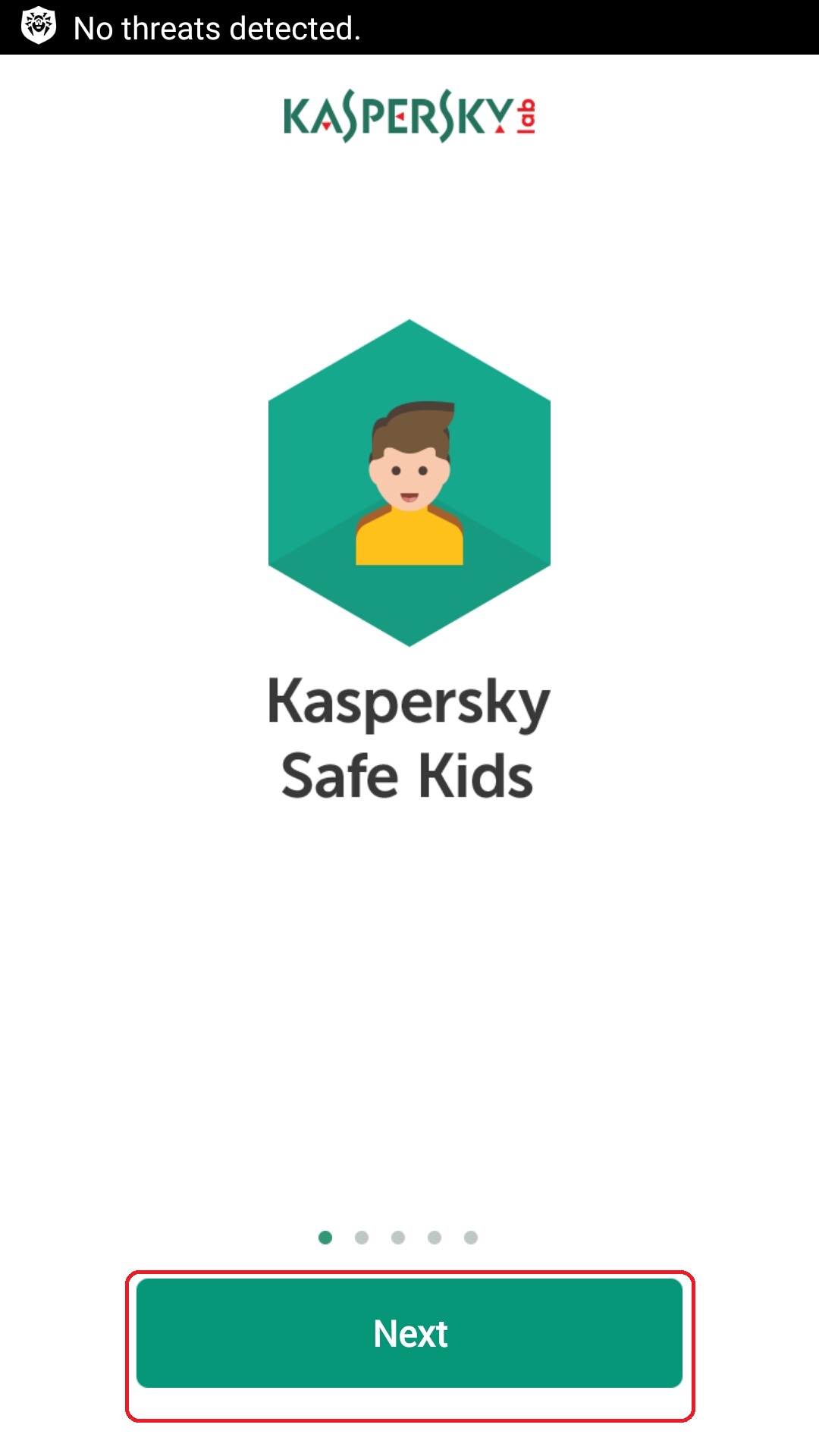 При первом запуске программа кратко расскажет о своих возможностях. Для перехода к следующему экрану нажимайте "Далее" (Next).
При первом запуске программа кратко расскажет о своих возможностях. Для перехода к следующему экрану нажимайте "Далее" (Next).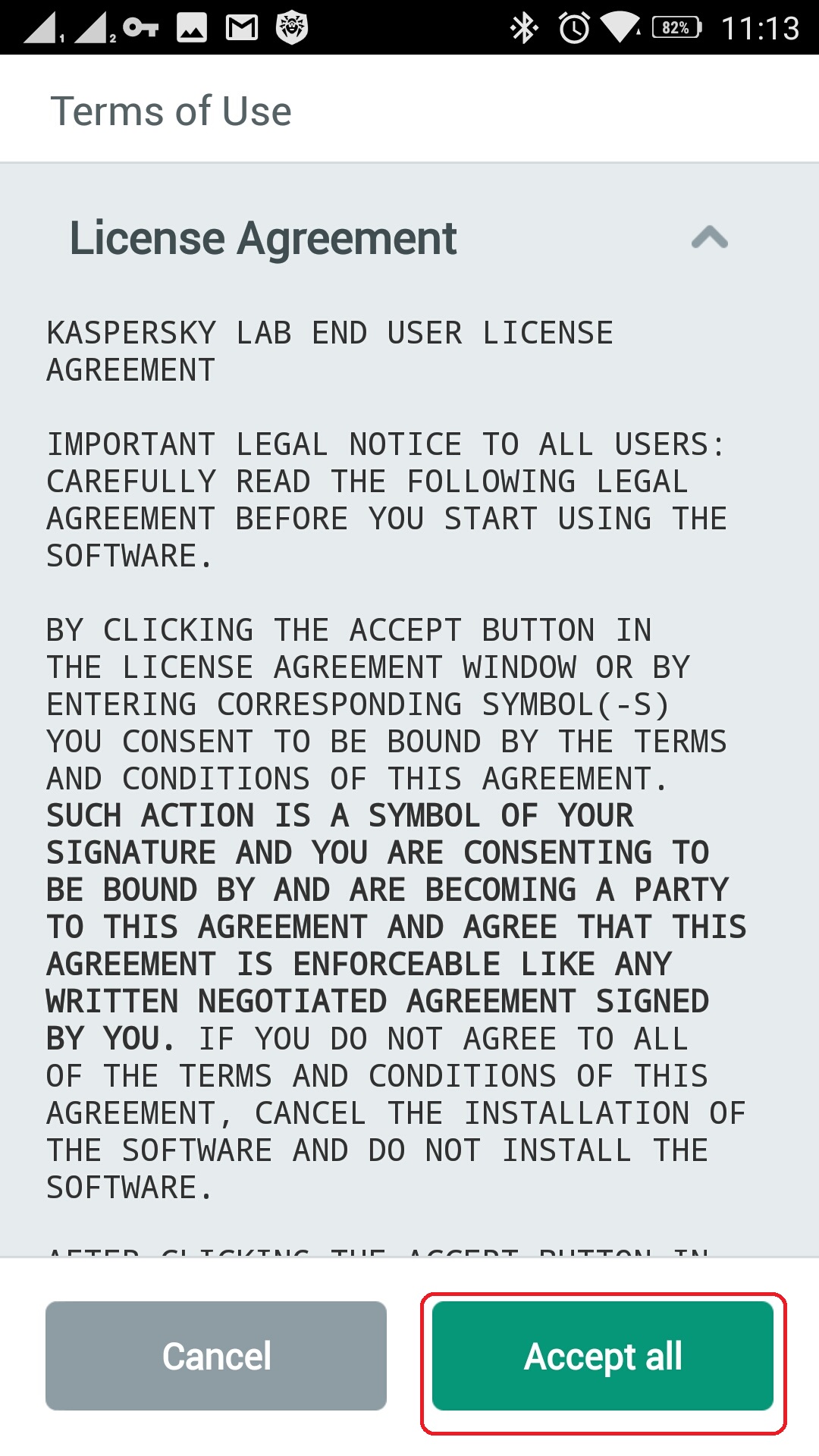 В конце появится текст пользовательского соглашения между Вами (пользователем) и ЗАО "Лаборатория Касперского" (правообладателем). Вы должны согласиться с этими правилами нажатием кнопки "Принимаю" (Accept all) или отказаться от дальнейшего использования программы отклонив его кнопкой "Отмена" (Cancel).
В конце появится текст пользовательского соглашения между Вами (пользователем) и ЗАО "Лаборатория Касперского" (правообладателем). Вы должны согласиться с этими правилами нажатием кнопки "Принимаю" (Accept all) или отказаться от дальнейшего использования программы отклонив его кнопкой "Отмена" (Cancel).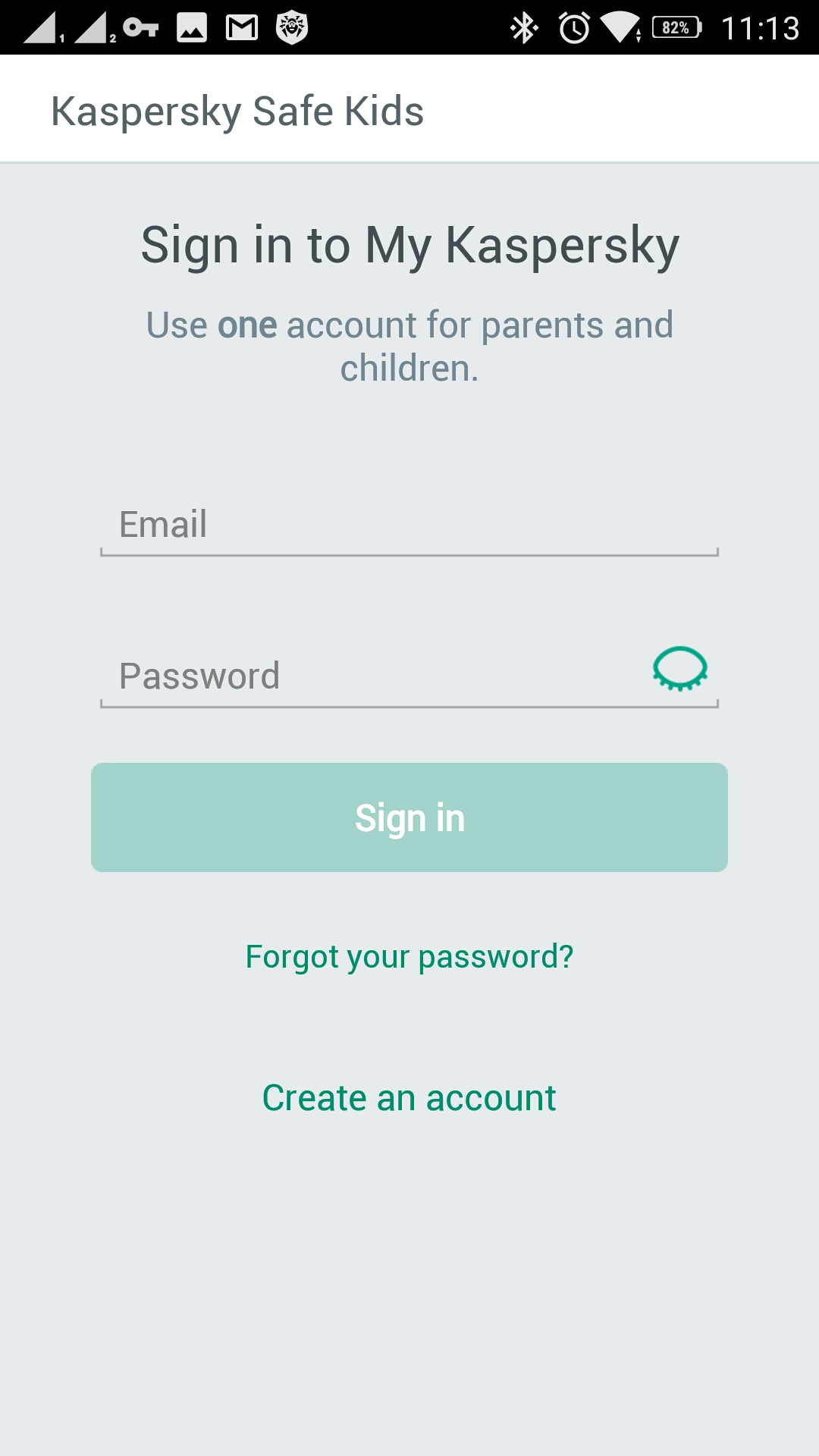 Для использования программы необходимо создание своей учётной записи на портале my.kaspersky.com
Для использования программы необходимо создание своей учётной записи на портале my.kaspersky.comЕсли у Вас уже есть учётная запись (обычно пользователи Антивируса Касперского её уже имеют. Под этой же учётной записью хранятся лицензионные ключи, ведётся переписка со службой технической поддержки и пр.), тогда введите свои учётные данные - e-mail и пароль от портала. Если же у Вас ещё нет учётной записи, нажмите "Создать учётную запись" (Create an account). Нужно будет указать действующий Ваш электронный почтовый ящик и задать пароль для доступа к порталу Касперского.
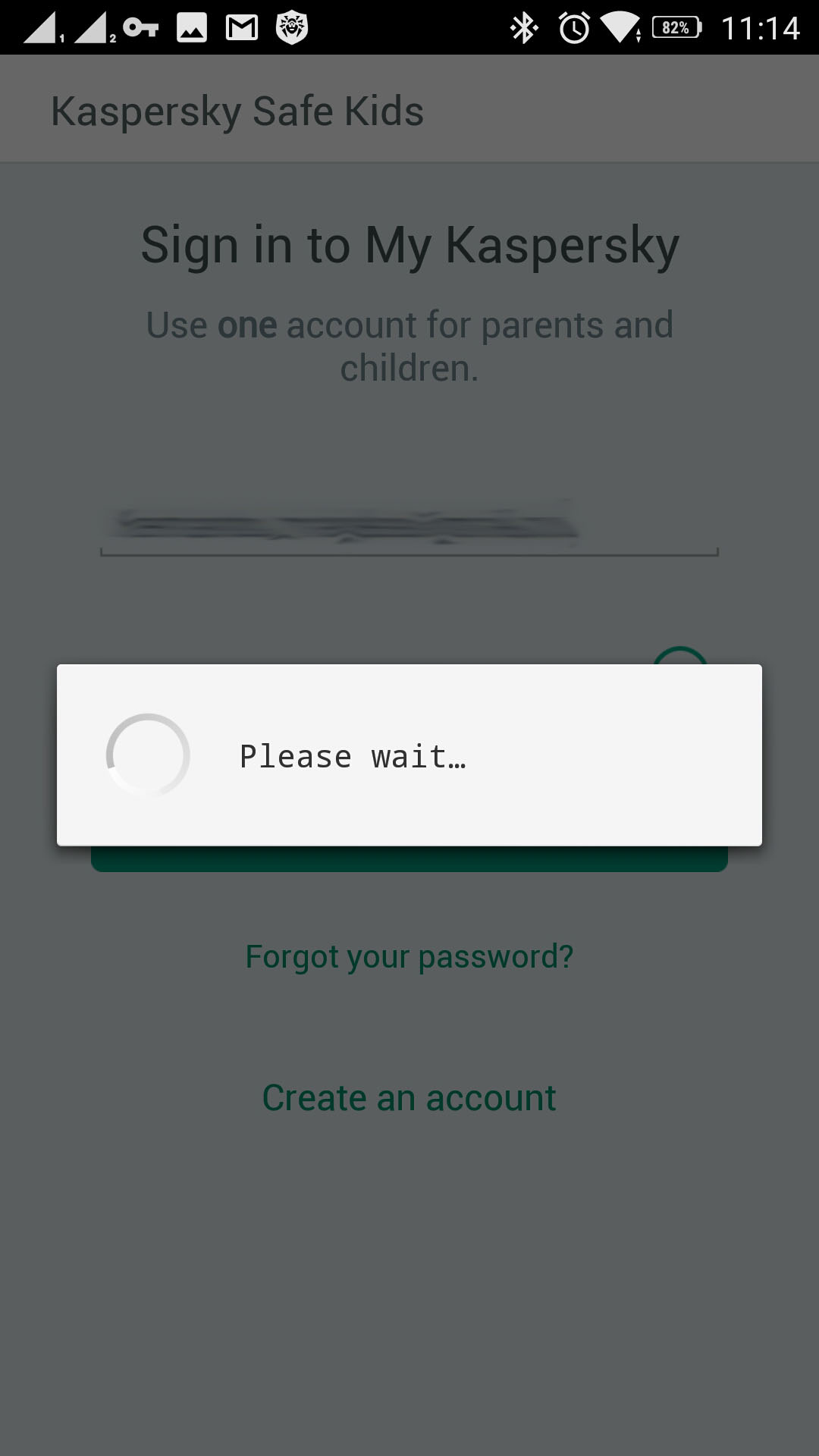 При наличии связи с интернетом, программа установит соединение с порталом и откроется основное окно.
При наличии связи с интернетом, программа установит соединение с порталом и откроется основное окно. При первом запуске программа спросит для какой роли она была установлена - на устройство ребёнка или на устройство родителей.
При первом запуске программа спросит для какой роли она была установлена - на устройство ребёнка или на устройство родителей.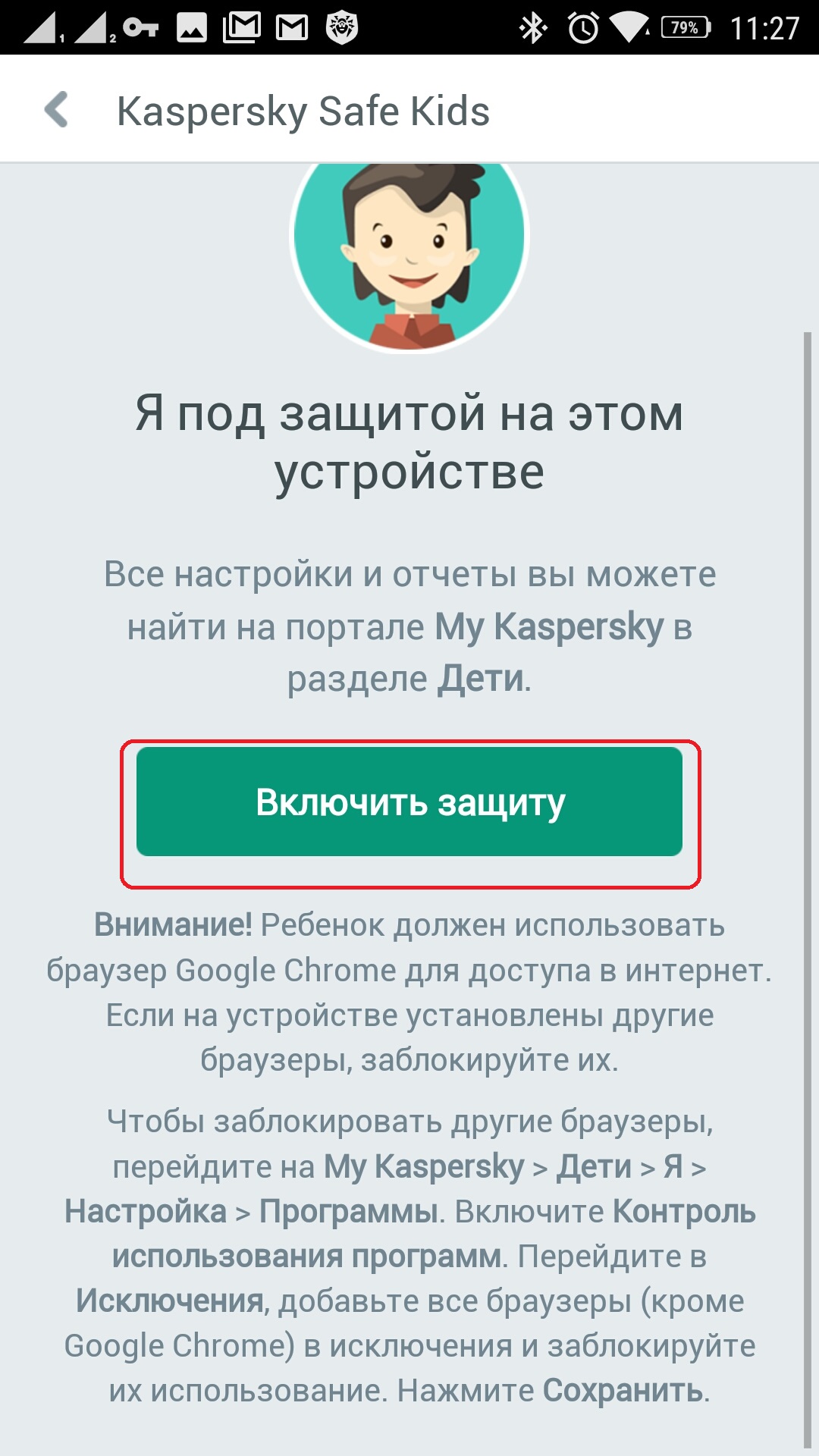 При выборе режима "Ребёнок" (Child) программа запустится в своём рабочем режиме без доступа к её настройкам. Здесь же указано, что полностью совместимым браузером является Google Chrome. Соответственно указано, что стоит в настройках запретить запуск на устройстве ребёнка других браузеров. Т.к., например, в той же Opera for Android ребёнок будет получать уведомление о нерекомендуемых сайтах, но всё равно сможет их открыть.
При выборе режима "Ребёнок" (Child) программа запустится в своём рабочем режиме без доступа к её настройкам. Здесь же указано, что полностью совместимым браузером является Google Chrome. Соответственно указано, что стоит в настройках запретить запуск на устройстве ребёнка других браузеров. Т.к., например, в той же Opera for Android ребёнок будет получать уведомление о нерекомендуемых сайтах, но всё равно сможет их открыть.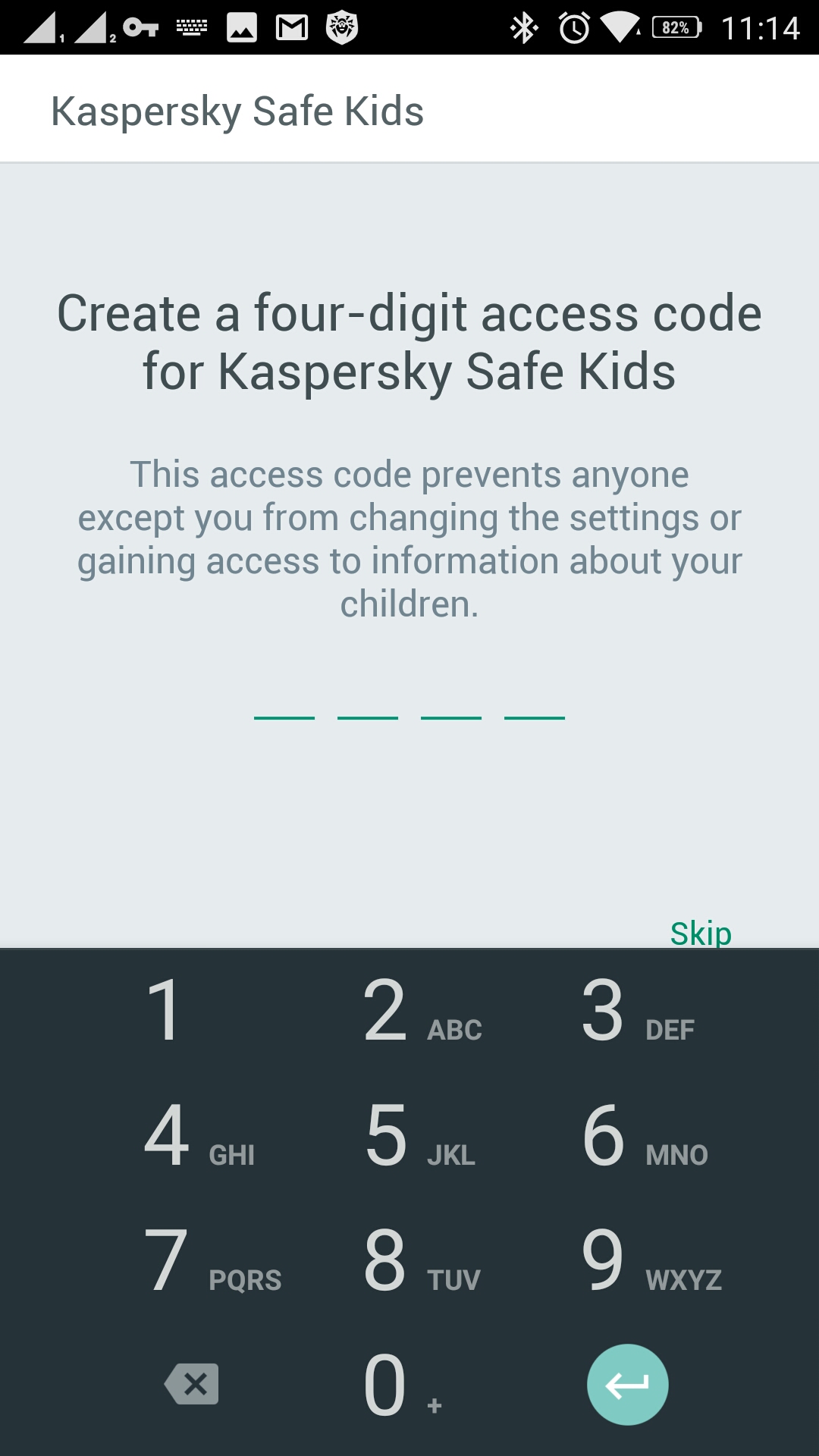 Если Вы указали, что Kaspersky SafeKids установлен на устройство родителей, то будет запрошено задание пин-кода для защиты доступа к настройкам программы. Задайте и запомните четырёхзначное число. Если Вы не хотите задавать этот код (например к Вашему устройству нет доступа других пользователей или устройство на уровне ОС блокируется кодом, графическим ключом или отпечатком пальцев), то просто нажмите "Пропустить" (Skip).
Если Вы указали, что Kaspersky SafeKids установлен на устройство родителей, то будет запрошено задание пин-кода для защиты доступа к настройкам программы. Задайте и запомните четырёхзначное число. Если Вы не хотите задавать этот код (например к Вашему устройству нет доступа других пользователей или устройство на уровне ОС блокируется кодом, графическим ключом или отпечатком пальцев), то просто нажмите "Пропустить" (Skip).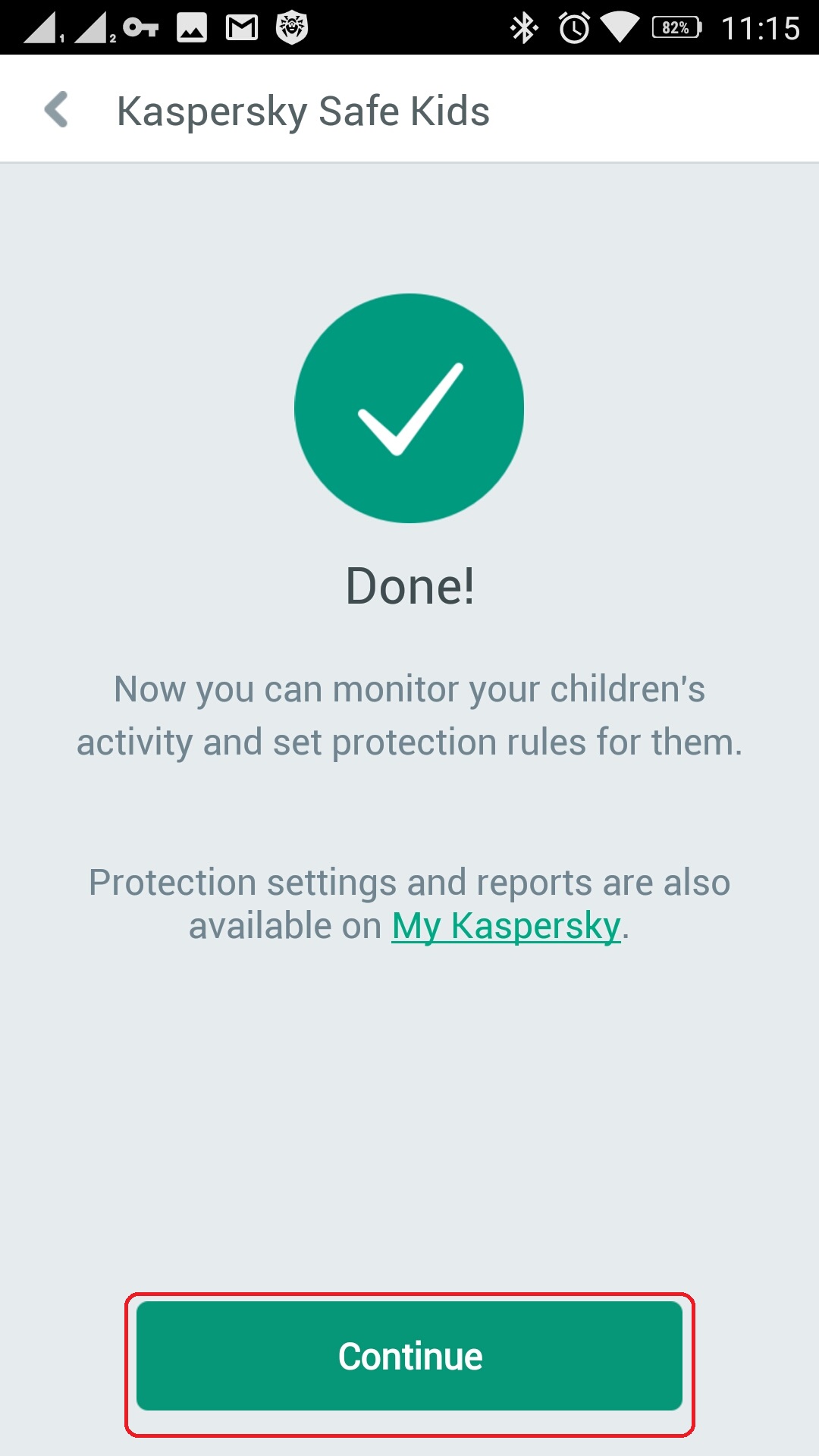 Начальная настройка завершена и запустится программа в режиме "Родитель". Будет указано, что делать настройки, смотреть статистику и прочее можно с этого устройства либо при помощи портала my.kaspersky.com.
Начальная настройка завершена и запустится программа в режиме "Родитель". Будет указано, что делать настройки, смотреть статистику и прочее можно с этого устройства либо при помощи портала my.kaspersky.com.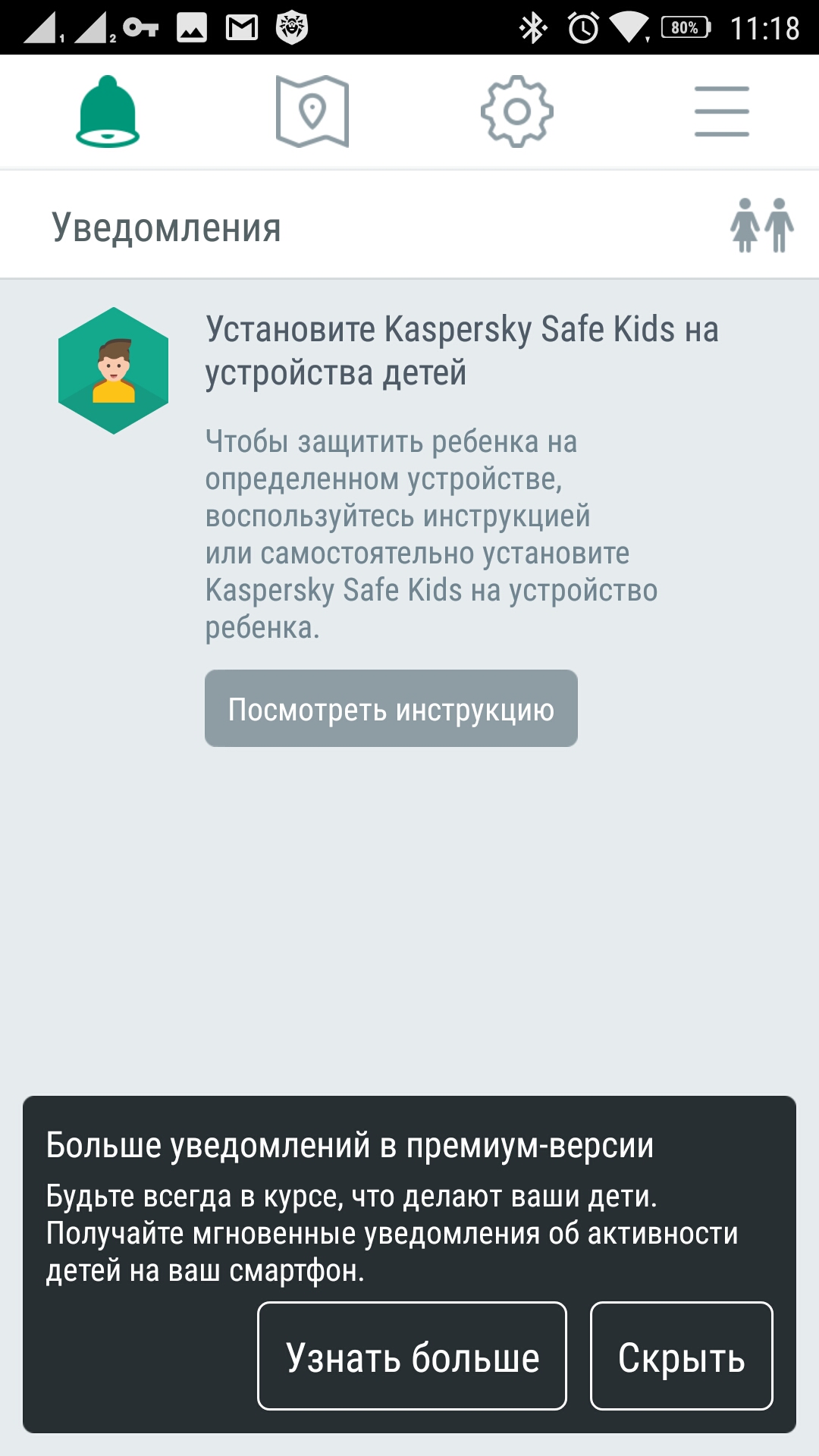 Если Вы ещё не устанавливали Safe-Kids на устройство ребёнка, то получите уведомление об этом. Как только Вы установите и во время запуска укажите свои логин и пароль от портала в режиме "Ребёнок", в Вашей программе появится информация об устройстве ребёнка.
Если Вы ещё не устанавливали Safe-Kids на устройство ребёнка, то получите уведомление об этом. Как только Вы установите и во время запуска укажите свои логин и пароль от портала в режиме "Ребёнок", в Вашей программе появится информация об устройстве ребёнка.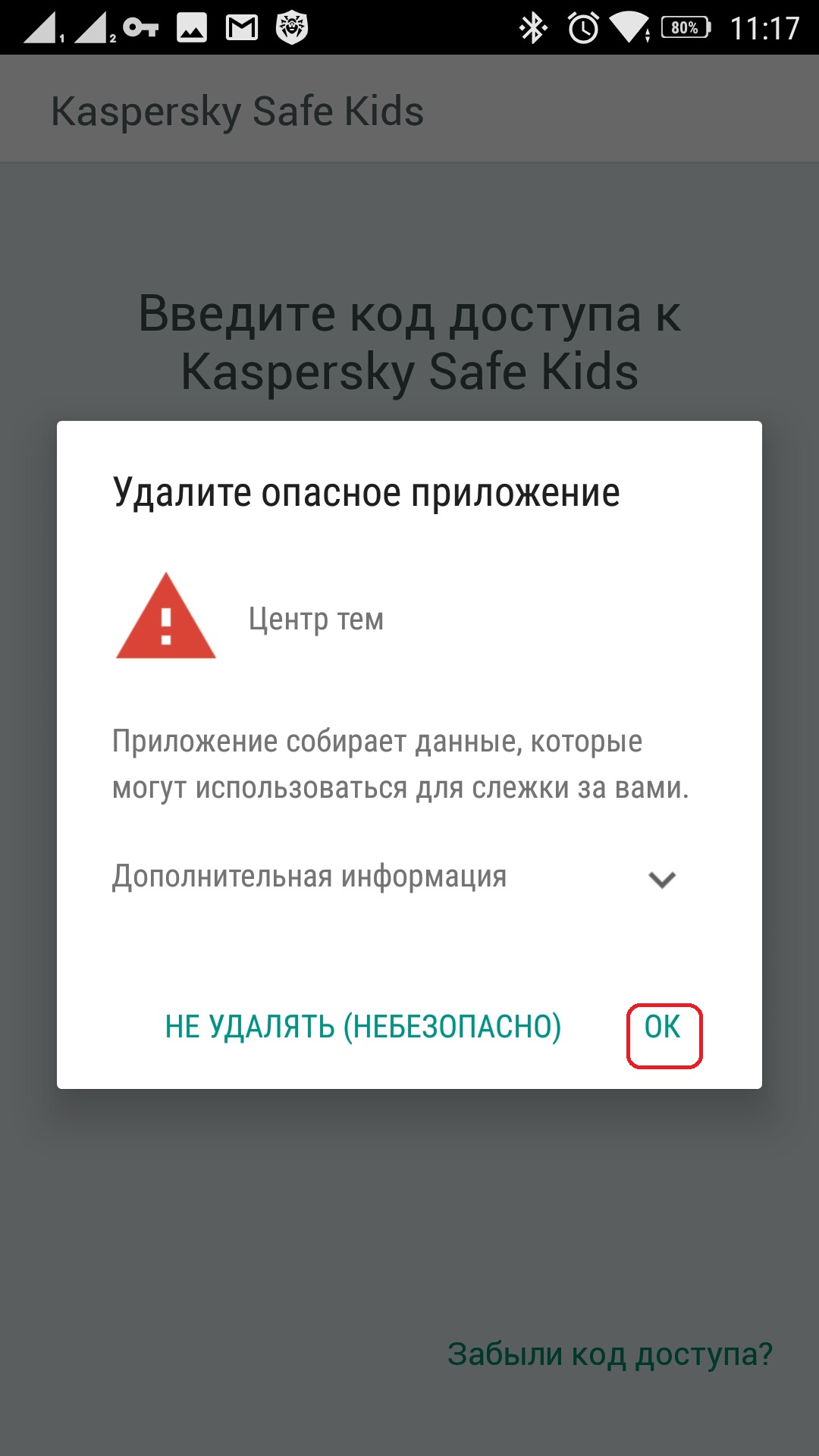 При первом же запуске программа проведёт анализ установленных программ. При наличии приложений, которые могут собирать и передавать в сеть пользовательские данные, Kaspersky SafeKids предложить удалить их.
При первом же запуске программа проведёт анализ установленных программ. При наличии приложений, которые могут собирать и передавать в сеть пользовательские данные, Kaspersky SafeKids предложить удалить их.После этого Kaspersky SafeKids на устройстве ребёнка будет в фоновом режиме собирать и синхронизировать данные с порталом Касперского, в зависимости от сделанных Вами настроек.
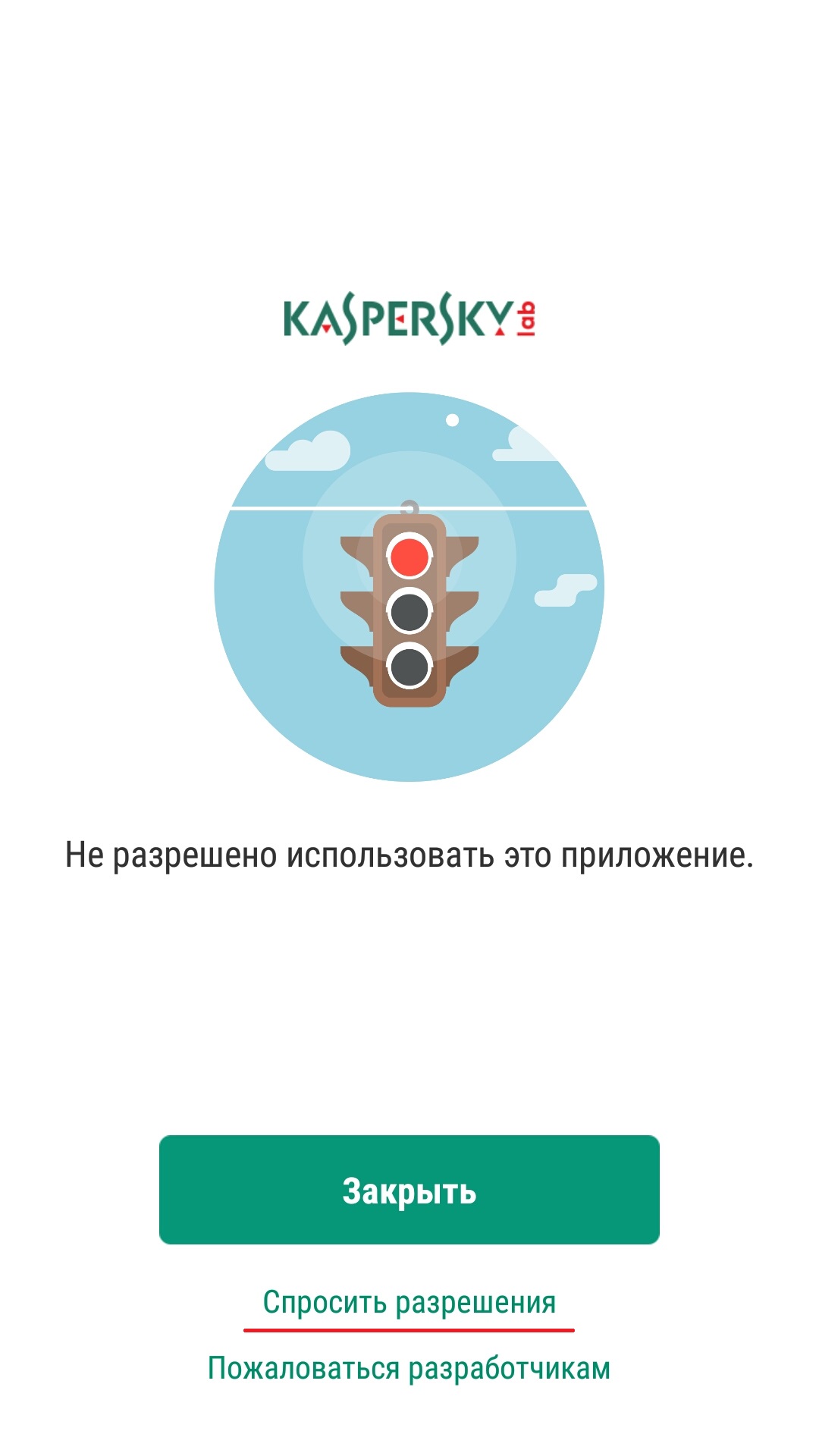 Возможно взаимодействие с ребёнком. Например, он пытается запустить программу, которую Вы запретили вовсе или по времени использования. При этом ребёнок может выбрать "Спросить разрешения" в окне с сообщением о запрете запуска программы и родитель получит уведомление о просьбе разрешить запуск на портале или на своём устройстве (при наличии и у него SafeKids на устройстве в режиме "Родитель"). Родитель может прямо из сообщения разрешить или отклонить запуск.
Возможно взаимодействие с ребёнком. Например, он пытается запустить программу, которую Вы запретили вовсе или по времени использования. При этом ребёнок может выбрать "Спросить разрешения" в окне с сообщением о запрете запуска программы и родитель получит уведомление о просьбе разрешить запуск на портале или на своём устройстве (при наличии и у него SafeKids на устройстве в режиме "Родитель"). Родитель может прямо из сообщения разрешить или отклонить запуск.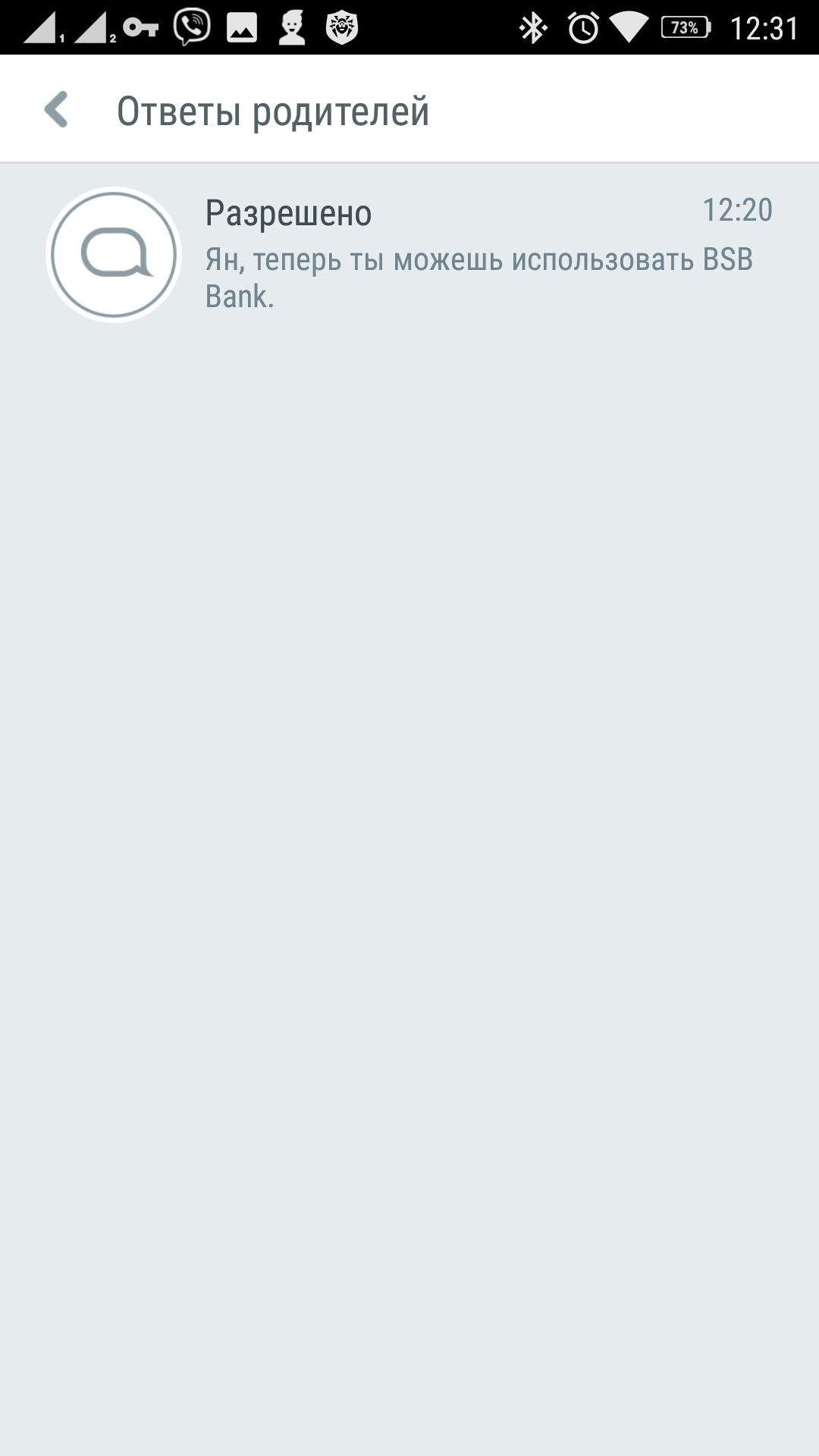 Ребёнок увидит ответ от родителей в уведомлениях Android и в самой программе. При получении разрешения, программа запустится.
Ребёнок увидит ответ от родителей в уведомлениях Android и в самой программе. При получении разрешения, программа запустится.О том, как производить настройку программы и просматривать отчёты, как добавить Ваш код активации в программу для открытия всех её возможностей, смотрите настройки и управление Kaspersky SafeKids.